|
3. 向父母申请访问权限 当一个网站被限制或警告时,孩子已经无法正常访问这个页面了,但考虑到计算机自动过滤可能会存在一些误差。因此,Family Safety还是另外提供了一项“权限申请”功能,允许孩子通过电子邮件向父母提出观看此页面的申请。而它的使用也很简单,只要在被阻止页面上点击“获得权限”按钮,再登录自己的权限账号,点击“发送请求”,即可马上向父母发出一封申请邮件了,9。而父母也可以直接在申请邮件上看到这个待批准的网页地址,并且可以直接通过邮件链接决定是否允许孩子访问,整个过程非常方便。 图9 Family Safety的权限申请功能 【小提示】 如果您此时就在孩子身边,那么大可不必这样麻烦。因为,您可以直接点击图中的“立即获得权限”,来实时为孩子授权。 4. 查阅孩子登录记录 相信看到这里,大家应该已经对Family Safety有了个大体了解了。不过,不少朋友还是想知道当自己不在家的时候,孩子到底都上了哪些网站。别急,Family Safety已经集成了这项功能,只要使用管理员账号登录Family Safety,再点击主界面上的“活动报告”按钮,那么,孩子浏览过的所有网站便一下子全都展现在眼前了。甚至,您还可以通过网址后面的设置菜单单独调整每个网站的浏览权限,10所示。 图10 Family Safety的活动报告
|
正在阅读:Family Safety:"家长控制"或“家长被控制”Family Safety:"家长控制"或“家长被控制”
2007-01-25 10:16
出处:PConline
责任编辑:caihao

键盘也能翻页,试试“← →”键
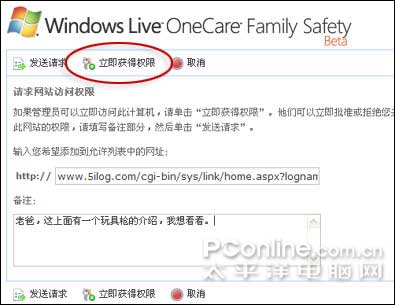

 西门子(SIEMENS)274升大容量家用三门冰箱 混冷无霜 零度保鲜 独立三循环 玻璃面板 支持国家补贴 KG28US221C
5399元
西门子(SIEMENS)274升大容量家用三门冰箱 混冷无霜 零度保鲜 独立三循环 玻璃面板 支持国家补贴 KG28US221C
5399元 苏泊尔电饭煲家用3-4-5-8个人4升电饭锅多功能一体家用蓝钻圆厚釜可做锅巴饭煲仔饭智能煮粥锅预约蒸米饭 不粘厚釜 4L 5-6人可用
329元
苏泊尔电饭煲家用3-4-5-8个人4升电饭锅多功能一体家用蓝钻圆厚釜可做锅巴饭煲仔饭智能煮粥锅预约蒸米饭 不粘厚釜 4L 5-6人可用
329元 绿联65W氮化镓充电器套装兼容45W苹果16pd多口Type-C快充头三星华为手机MacbookPro联想笔记本电脑配线
99元
绿联65W氮化镓充电器套装兼容45W苹果16pd多口Type-C快充头三星华为手机MacbookPro联想笔记本电脑配线
99元 KZ Castor双子座有线耳机入耳式双单元HM曲线发烧HiFi耳返耳麦
88元
KZ Castor双子座有线耳机入耳式双单元HM曲线发烧HiFi耳返耳麦
88元 格兰仕(Galanz)【国家补贴】电烤箱 家用 40L大容量 上下独立控温 多层烤位 机械操控 烘培炉灯多功能 K42 经典黑 40L 黑色
499元
格兰仕(Galanz)【国家补贴】电烤箱 家用 40L大容量 上下独立控温 多层烤位 机械操控 烘培炉灯多功能 K42 经典黑 40L 黑色
499元 漫步者(EDIFIER)M25 一体式电脑音响 家用桌面台式机笔记本音箱 蓝牙5.3 黑色 520情人节礼物
109元
漫步者(EDIFIER)M25 一体式电脑音响 家用桌面台式机笔记本音箱 蓝牙5.3 黑色 520情人节礼物
109元












